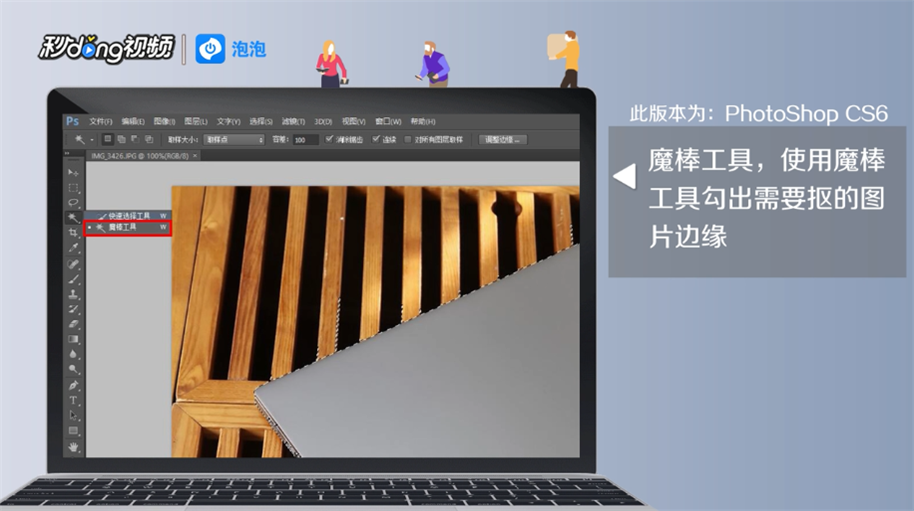1、首先在PS中打开一张图片,我们以笔记本为例
2、方法一:快速选择工具,在PS的左侧工具栏找到快速选择工具,用快速选择工具的圆形图片点击需要抠出来的图片内容,点击鼠标左键向外扩
3、系统会根据图片内容自动选择轮廓,可以用圆形图片的边缘处进行细节上的调节
4、调整完毕后右键图片,选择通过拷贝(或剪切)的图层,关闭原图后即可看到抠出来的图片
5、方法二:魔棒工具,使用魔棒工具勾出需要抠的图片边缘,岳蘖氽颐按住Shift可以增大边缘轮廓,按住Alt可以缩小边缘轮廓,调整完毕后右键图片,选择通过拷贝(或剪切)的图层
6、方法三:套索工具,使用套索工具勾出图片边缘,其中的磁骂宙逃慈性套索工具可以对轮廓自动识别,调整完毕后右键图片,选择通过拷贝(或剪切)的图层
7、方法四:钢笔工具,使用钢笔描出图片的边缘,连续点击边缘即可,选择完成后,按Ctrl+Enter,将背景去除即可
8、方法五:背景橡皮擦工具,在PS左侧工具栏找到背景橡皮擦工具,使用橡皮擦将背景图片擦除即可,但是这个方法效率较低